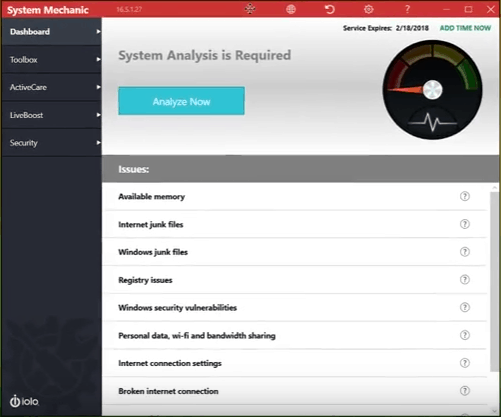Optimaliser PC-en og reparer systemet med bare noen få klikk
- Iolo System Mechanic er en optimerings- og reparasjonsprogramvare som vil øke hastigheten på PC-en din.
- Suiten er til og med i stand til å øke Internett-hastigheten din og kan forbedre strømmingen og FPS.
- System Mechanic renser også alle søppelfiler fra stasjonene, nettleserne og registeret fullstendig.

La oss innse det, etter en stund begynner PC-en å gå saktere. Det er normalt på grunn av all programvaren du installerte og avinstallerte.
Og hvis du ikke oppdaterte alle appene og systemet, kan ting bli enda verre. Nettleseren blir full av søppel, mappen med midlertidige filer i Windows blir tilstoppet.
Men for å forstå situasjonen helt, kan det være tidkrevende og kjedelig å rengjøre alt manuelt.
Det er derfor vi her skal skrive omIolo systemmekaniker, et rengjørings- og systemoptimaliseringsverktøy som gjør alt dette og mye mer, automatisk.
Nedenfor fremhever vi alle de beste funksjonene og oppdager hva Iolo System Mechanic har å tilby.
Hvordan kan Iolo System Mechanic fikse og øke hastigheten på PCen min?

Som vi har nevnt ovenfor, er System Mechanic en dedikert løsning som øker hastigheten på PC-en og Internett-tilkoblingen automatisk.
Faktisk er det en pakke som inneholder mange verktøy som vil hjelpe deg med å rense PC-en fra søppel, optimalisere systemressursene og til og med øke Wi-Fi-tilkoblingshastigheten.
Ikke bare det, men det hjelper også å avinstallere diverse programvare og deres rester med ett klikk med den avanserte avinstalleringsfunksjonen.
Nedenfor vil vi fremheve alle de beste funksjonene og finne ut hva Iolo Technologies utstyrt den med.
Hva er Iolo System Mechanics beste funksjoner?
1. ActiveCare – Ytelsesøkning med ett klikk

ActiveCare er hovedfunksjonen til System Mechanic, og etter at den skanner systemet ditt, fikser det eventuelle problemer.
For eksempel renser og reparerer den eventuelle registerproblemer. Den fjerner også eventuelle uønskede oppstartsprogrammer som tetter PC-minnet.
Innenfor renseprosessen fjerner den Internett- og Windows-søppelfiler for å spare plass på stasjonene dine.
Og det gjør alt med et klikk på en knapp. Faktisk bryr du deg ikke engang med det fordi du kan planlegge skanninger på hvilken som helst frekvens du vil.
2. NetBooster – Wi-Fi ytelsesøkning

Windows har mange skjulte Internett-innstillinger som du ikke ser under normale omstendigheter.
Og standardinnstillingene er ikke alltid de beste for din nåværende konfigurasjon, for det aktuelle nettverket.
System Mechanics NetBooster går gjennom alle de viktige gruppene av Windows-innstillinger som påvirker nettverket og Internett-tilkoblingene dine og optimerer dem.
Ved å bruke denne funksjonen i Deepclean-menyen, vil du med ett klikk se en forbedring i strømmekvaliteten, FPS i nettspill og mer.
3. LiveBoost – RAM/minne optimalisering

Minne- og CPU-allokering under normale omstendigheter er delt mellom alle prosessene og appene.
Men hvis du er interessert i streaming, spill eller du bruker krevende programvare, vil du at PC-en skal fokusere på dem.
Det er akkurat det System Mechanics LiveBoost-funksjon gjør: den administrerer ressursene, og prioriterer appene du bruker på et øyeblikk.
Selvfølgelig tømmer den også RAM-cachene, minimerer tilfeldige data, skriver på stasjonene og administrerer til og med strømforbruket.
4. Grunding rengjøring

Som navnet antyder, utfører DeepClean-funksjonen til System Mechanic en grundigere opprydding av PC-en din.
Det er en 7-trinns prosess som starter med å optimalisere Internett-hastigheten ved hjelp av NetBooster, og deretter går gjennom riktig rensing av Internett-cachene, søppel og mer.
Deretter vil Windows Cleanup slette søppelfiler fra systemet, reparere ødelagte snarveier og mer.
Innenfor Registry Cleanup System Mechanic sletter gamle nøkler fra gammel avinstallert programvare og reparerer eventuelle andre problemer.
Den siste er Security Optimizer som avdekker og fikser enhver potensiell sårbarhet, programmet Akselerator som defragmenterer harddisken din (kun for HDD), og Memory Mechanic som frigjør og optimerer rammen.
Hvordan kan jeg bruke Iolo System Mechanic til å optimalisere PC-en min?
- Etter at du har lastet ned og installert System Mechanic fra dedikert nettside, vil programvaren starte automatisk og skanne systemet.
- I ditt tilfelle, på bare et par sekunder, varslet den oss allerede om en systemoppdatering og omstart.

- Etter omstart startet vi Iolo System Mechanic igjen og ActiveCare-funksjonen begynte å skanne systemet vårt.
- På noen få sekunder fikk vi skanneresultatene og ikke mindre enn 128 problemer å fikse, problemer vi ikke var klar over. Det eneste du trenger å gjøre er å klikke på FIX ISSUES-knappen.

- Etter noen minutter klarte System Mechanic å fikse alle problemene og etterlot oss et rent og raskt system.

- Nå kan du også klikke på DEEPCLEAN-knappen hvis du vil utføre en grundig skanning og utføre 7-trinns renseprosessen som vi beskrev ovenfor.
- Den beste måten å opprettholde et rent og raskt system på er å sette opp vanlige skanninger og for å sette det opp, klikk på Innstillinger først.

- Klikk deretter på Generelle innstillinger og velg Ytelsesinnstillinger fra rullegardinmenyen.

- Fra denne menyen kan du velge skannefrekvens og alle handlingene du vil at ActionCare skal kjøre.

- Nederst finner du også søppelfilmønstrene og til og med legge til dine egne.

Det er det! Nå har du definitivt en renere og raskere PC som yter akkurat som den dagen du kjøpte den.
Som du kan se, er det ekstremt enkelt å kjøre Iolos System Mechanic og optimalisere PC-en.
Selv å sette den opp er et stykke kake, selv om du ikke engang går gjennom det fordi det er satt opp som standard for å utføre en skanning hver tredje dag.
Bortsett fra funksjonene vi beskrev ovenfor, i Verktøykasse-delen av menyen, vil du finne enda flere verktøy.
Du får et avansert avinstalleringsprogram som hjelper deg med å bli kvitt den mest gjenstridige programvaren og en forbrenningsovn som sletter unødvendige filer fullstendig.
Det er også en prosessskanner, en nettverksskanner, oppstartsorganisatoren og funksjonen villedende programmer som identifiserer problematiske apper.
- Beste gratis PC-optimaliseringsprogramvare [2022 Guide]
- Hvordan optimalisere PC for spill og få best mulig ytelse
- Beste Windows 7/10/11-optimaliseringsprogramvare [gratis og betalt]
Hvordan kan jeg få og aktivere Iolo System Mechanic?
- Besøk offisiell nedlastingsside for System Mechanic og last ned installasjonsprogrammet.

- Trykk deretter på lenken nedenfor for å få en lisens.
- Etter at du har installert produktet, kan du når som helst klikke på nøkkelknappen for å aktivere produktet.

- Etter at du har kjøpt lisensen, får du en unik kode som du kan skrive inn i det dedikerte feltet. Bare trykk på Aktiver knapp.

- Om noen sekunder vil produktet aktiveres og du vil se utløpsdato og aktiveringskode.

Du kan fortsatt spille med den gratis prøveversjonen av System Mechanic, men hvis du liker den, skynd deg å få den, for akkurat nå tilbyr Iolo en enorm 60% rabatt.
Dessuten, hvis du trykker på Oppgrader-knappen, kan du få Iolo System Mechanic Ultimate Defense-lisensen som også kaster inn et antivirus, en VPN og en passordbehandler for en komplett beskyttelsespakke.

Iolo systemmekaniker
Få fart på og optimaliser PC-en og Internett-hastigheten med en programvarepakke med topp ytelse.
Hvis du beveger deg raskt, vil du kunne få det tidsbegrensede tilbudet med 60 % rabatt!
- Fordeler
- Enkel og rask PC-optimalisering
- Renser harddiskene dine for søppelfiler og rester
- Sletter gamle registerrester og løser eventuelle problemer
- Planlegg skanninger med alle ønskede intervaller
- Gjør Internett-tilkoblingen raskere
- Ulemper
- Den gratis prøveversjonen har svært begrensede muligheter
Avsluttende tanker
Først av alt identifiserte dette verktøyet mange problemer vi ikke engang visste at systemet vårt hadde. Registeret var et rot og det var GBs med søppelfiler.
Iolo System Mechanic løste alle disse problemene på bare noen få minutter, og etter det kjørte PC-en som en rakett igjen.
Det beste er at grensesnittet og oppsettet er, som du kunne se fra vår anmeldelse, veldig enkelt.
Du trenger ikke å være IT-spesialist eller tekniker, og med bare noen få klikk er PC-en din så god som ny.
Vi håper at gjennomgangen vår overbeviste deg om påliteligheten og effektiviteten til dette verktøyet. Hvis ikke, bare prøv det og se selv.
Du bør også ta en titt på listen vår over beste RAM-rensere og -optimalisatorer for Windows 10 og 11 og få andre forslag.
Hvis du allerede har brukt System Mechanic, del gjerne opplevelsen din i kommentarfeltet nedenfor.
![5 beste lette nettlesere for Mac [Ultimate List]](/f/d7e16cf3145b2e66468f31df0606c763.jpg?width=300&height=460)